
Съдържание
- Създайте текстов воден знак
- Етап 1
- Стъпка 2
- Стъпка 3
- Стъпка 4
- Стъпка 5
- Стъпка 6
- Стъпка 7
- Нанесете воден знак върху изображение
- Етап 1
- Стъпка 2
- Стъпка 3
- Стъпка 4

Воден знак върху графика се използва, за да се предотврати незаконното й копиране или да се посочи, че съдържанието не е окончателната версия. Водните знаци могат да бъдат изображения, символи или текстове и трябва да са достатъчно големи, за да покрият значителна част от видимата област, за да се предотврати фрагментирането на изображението на използваеми части. Тъй като тези знаци са разположени по цялото изображение, те са трудни за премахване, без да деформират основния материал и са чудесни за предотвратяване на кражба.
Създайте текстов воден знак
Етап 1
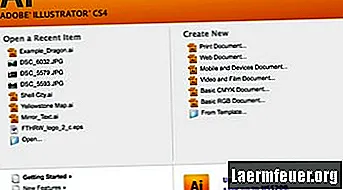
Отворете Adobe Illustrator и стартирайте нов документ (за мрежата или за печат).
Стъпка 2
Кликнете върху инструмента "Текст" в кутията с инструменти вдясно, след това щракнете върху празния документ и напишете своя воден знак. Обичайните текстови водни знаци включват „Поверително“, „Поверително“, „Чернова“, „Шаблон“, „Спешно“ или „Не копирай“.
Стъпка 3

Щракнете двукратно върху текста, за да го изберете, след което използвайте свойствата в горната част на екрана, за да промените шрифта и размера, така че да покрива изображението, което искате да защитите.
Стъпка 4
Щракнете върху инструмента "Избор" в кутията с инструменти и щракнете и плъзнете, за да преместите текстовия обект в центъра на екрана.
Стъпка 5

Кликнете върху менюто "Обект", изберете "Трансформиране -> Завъртане" и посочете 45 градуса.
Стъпка 6
Използвайте инструмента със стрелка "Избор", за да преместите текста в центъра на екрана.
Стъпка 7
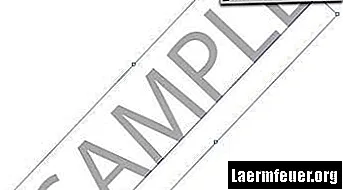
Кликнете върху настройката "Непрозрачност" в горната част на екрана и я задайте между 10 и 20%.
Нанесете воден знак върху изображение
Етап 1
Отворете файла с изображението, към който искате да добавите воден знак, чрез менюто „Файл -> Отваряне“.
Стъпка 2
Щракнете върху раздела в горната част на екрана, за да се върнете към файла си с воден знак. Изберете обекта с воден знак и след това щракнете върху „Копиране“ в менюто „Редактиране“.
Стъпка 3
Кликнете върху раздела в горната част на екрана, за да превключите към файла с изображение и изберете „Поставяне“ от менюто „Редактиране“.
Стъпка 4

Използвайте инструмента "Избор" (стрелка), за да преместите водния знак върху цялото изображение. Задръжте натиснат клавиша „Option“ (Macintosh) или клавиша „Alt“ (Windows) и плъзнете, за да дублирате водния знак, ако искате да покриете повече области на изображението.